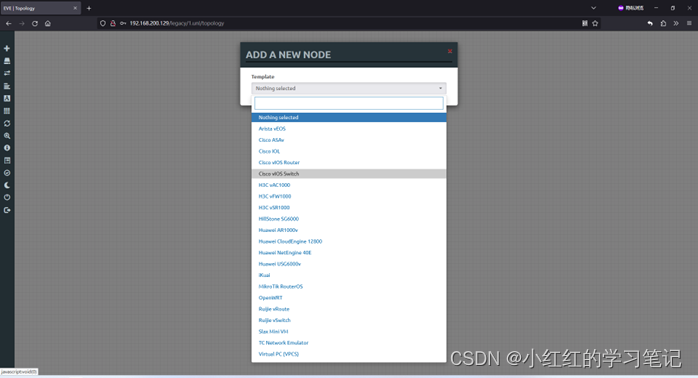HCIA实验——2.EVE模拟器的安装【完成】
1.访问EVE官网,下载镜像。Download -![]() https://www.eve-ng.net/index.php/download/目前共有两个版本,免费的社区版(Community)、收费的专业版(Professional),我们下载免费版。
https://www.eve-ng.net/index.php/download/目前共有两个版本,免费的社区版(Community)、收费的专业版(Professional),我们下载免费版。
OVF和ISO的区别,OVF是虚拟机模板文件,可以直接导入使用;ISO是镜像文件,需要新建虚拟机,步骤会多一些,这里我们下载OVF文件。
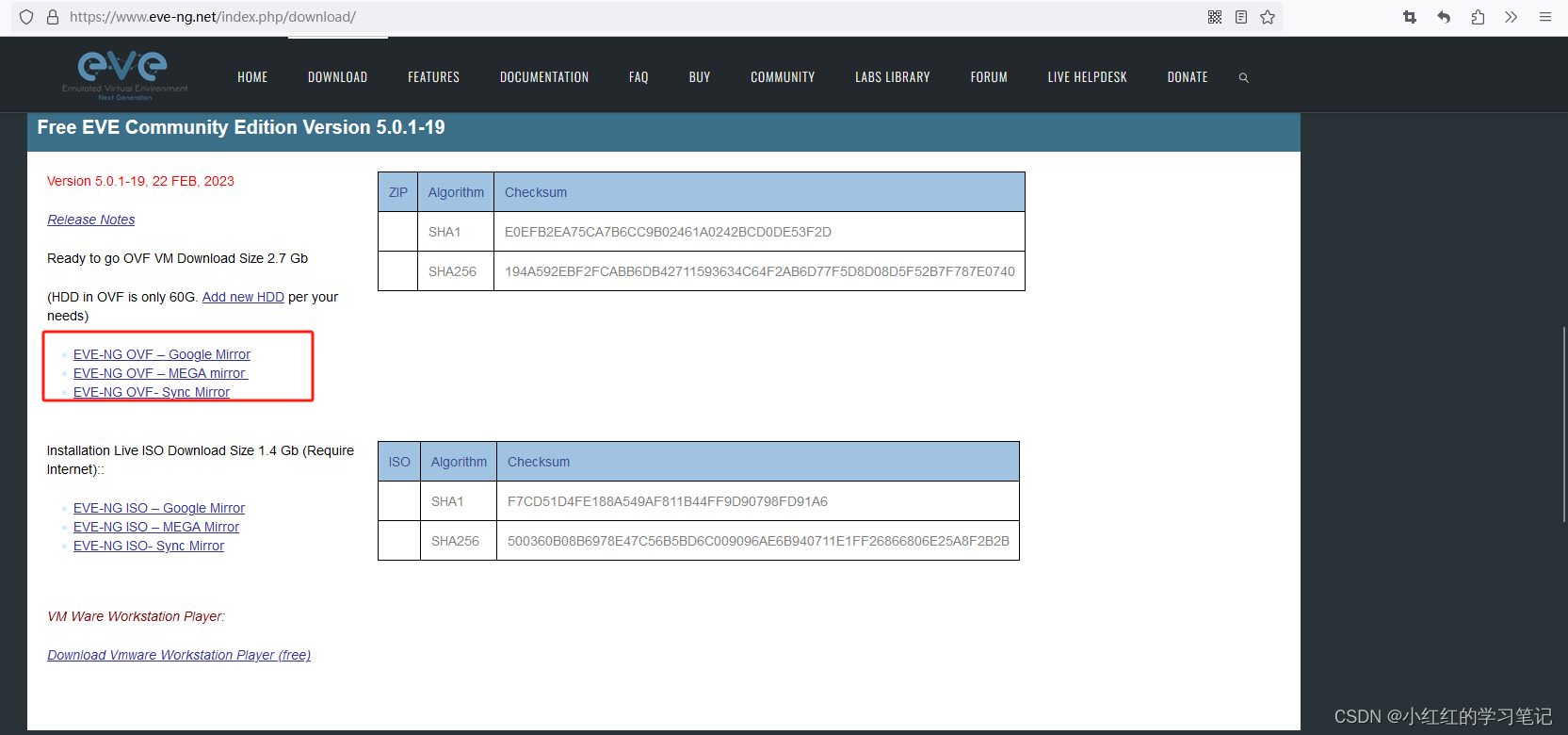
2.下载完成后,会有三个文件。
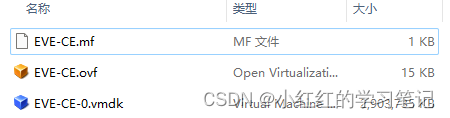
3.下载并安装Vmware Worksation,目前最新版本是17.5。
4.运行Vmware Worksation,文件-打开,选择EVE-CE.ovf,设置虚拟机的名字、路径。
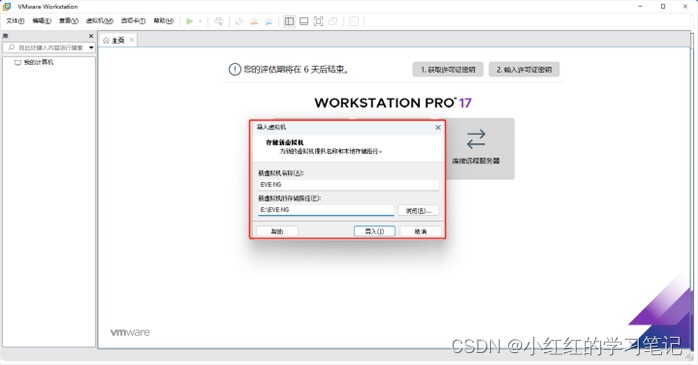
5.导入完成后打开虚拟机的设置界面,需要设置一下虚拟机的网络模式。
如果只是自己电脑访问该虚拟机的话,可以设置成NAT、仅主机模式。
如果是局域网共享,想要其他用户来访问的话,设置为桥接模式。
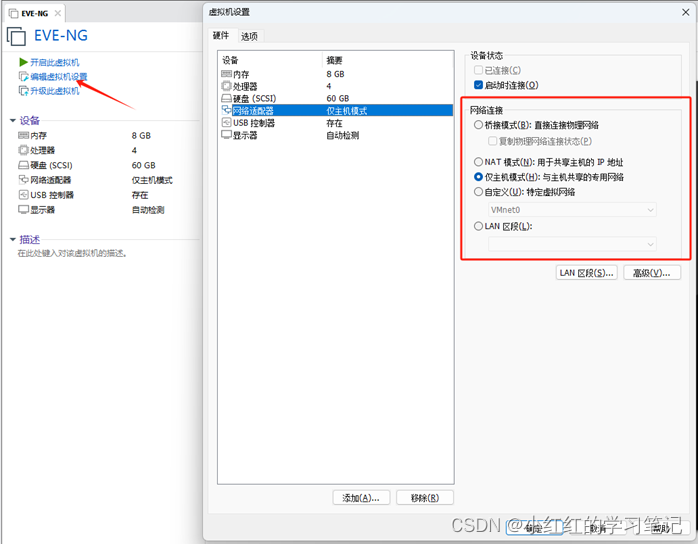
6.运行虚拟机,密码是root/eve,第一次登录完成后需要设置密码、IP地址等信息。
如果是NAT和仅主机模式,可以选DHCP。
如果是桥接,需要配置静态IP,且网络可达,否则会无法访问。
其他设置可以一路回车。
7.设置完成后重启,下图红框就是访问地址。用浏览器直接访问,默认用户名和密码:admin/eve
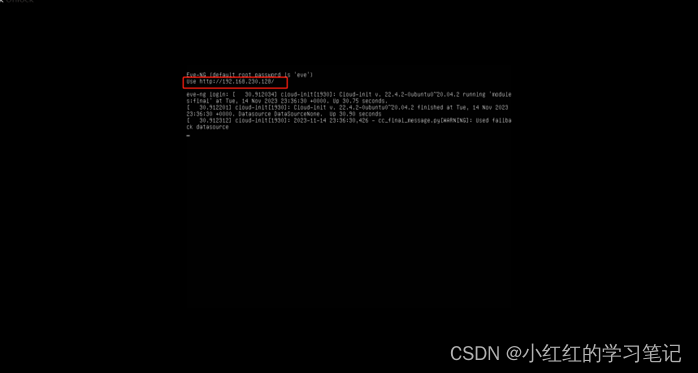
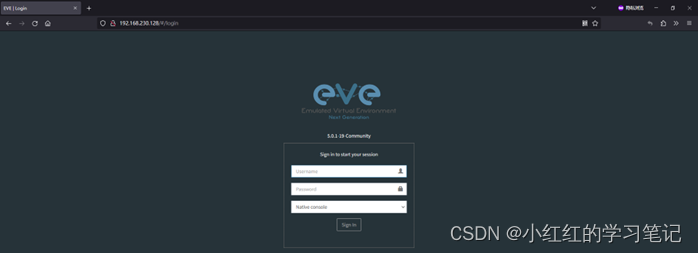
8.安装EVE助手(EVE-NG-Win-Client-Pack-2.0.exe),否则无法正常使用。
9.新建实验
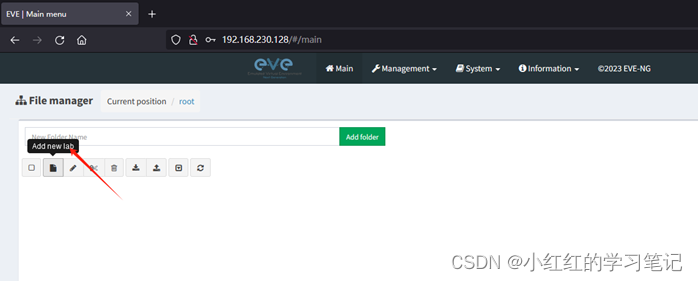
设置实验名称
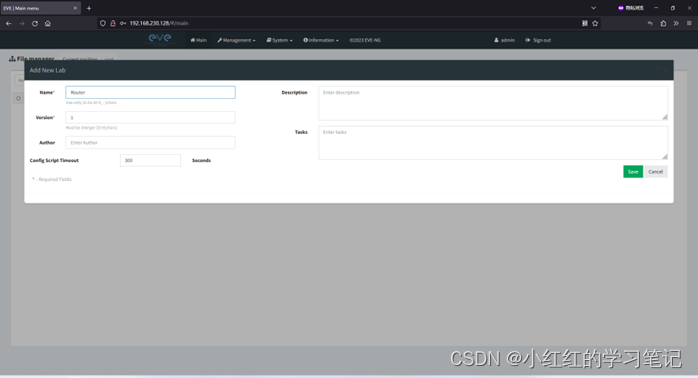
10.空白处右键,添加网络设备,蓝色是已有的网络设备可以添加,灰色的是没有的网络设备,需要导入设备的镜像包才能使用,还需要下载各个网络设备的镜像包,导入后才能使用,以后如果用到再单出文章。
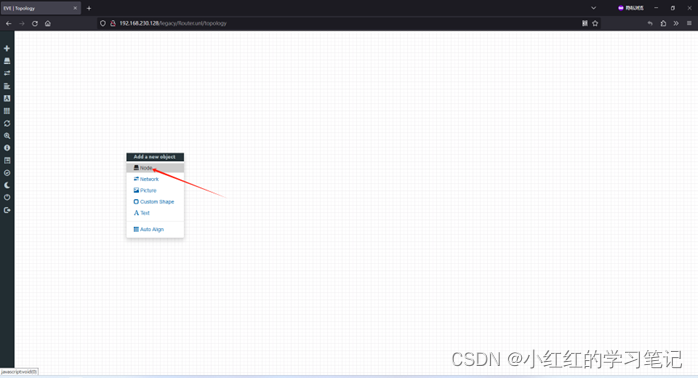
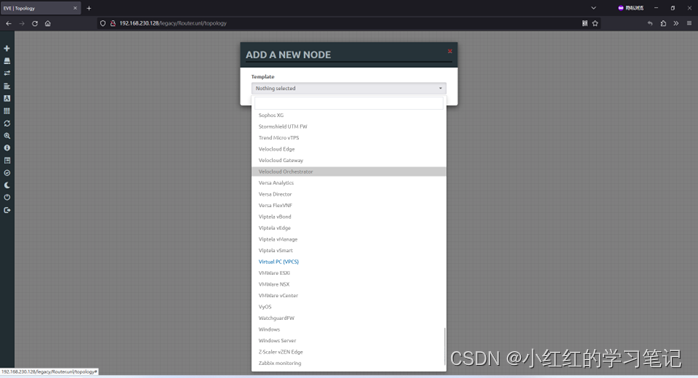
目前网上已经有EVE懒人版,集成了部分网络设备的镜像。